
Comment utiliser Google Hangouts
Google Hangout est un logiciel de communication développé par Google en 2013. Il a été intégré à Google, YouTube et Google Voice. Il est également accessible sur iOS, Android et sur le Web. En 2017, Google s'est concentré sur la communication d'entreprise et a développé deux composants principaux de Hangouts, à savoir Google Meet (G Meet) et Google Chat (G Chat) . Il permet aux individus d'avoir des conversations, des réunions et des vidéoconférences en un seul clic.
Étapes pour utiliser Google Hangouts :
- Étape 1 : Accédez à « Hangouts.google.com » ou sur Gmail. L'extension Hangouts sur Chrome s'ouvrira automatiquement dans une nouvelle fenêtre si l'on dispose de l'extension Hangouts.

- Étape 2 : Cliquez sur Nouvelle conversation dans le coin supérieur gauche. Sélectionnez le nom ou l'adresse e-mail avec qui vous souhaitez discuter. Vous avez également la possibilité d'envoyer des invitations pour vous connecter avec plus de personnes en un seul clic.
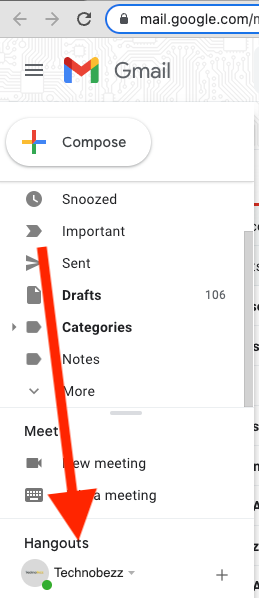
- Étape 3 : Tapez votre message et profitez de votre conversation. Vous pouvez ajouter des photos ou des emojis pendant que vous discutez, donnant ainsi une touche personnelle à vos conversations. Les images sont automatiquement enregistrées dans votre album Google+ privé.
Chat Google
- À l'exception des discussions, il est utile de créer des salles où l'on peut se réunir, collaborer et partager des fichiers avec un groupe de personnes simultanément, indépendamment du fait que les individus se trouvent dans différents pays et dans différents fuseaux horaires. Il est lié à Google Suite afin que l'on puisse partager des fichiers, des documents et des photos dans la conversation.
- Une autre option proposée par Google Chat est l'intégration tierce sous la forme de robots utilisés pour effectuer des tâches fastidieuses comme planifier des réunions, rechercher des fichiers ou effectuer toute action que vous souhaitez au sein de l'équipe. Il aide les équipes à gérer des projets et des tâches avec un seul outil puisqu'elles sont déjà liées à des entreprises comme Zendesk, Asana, etc.
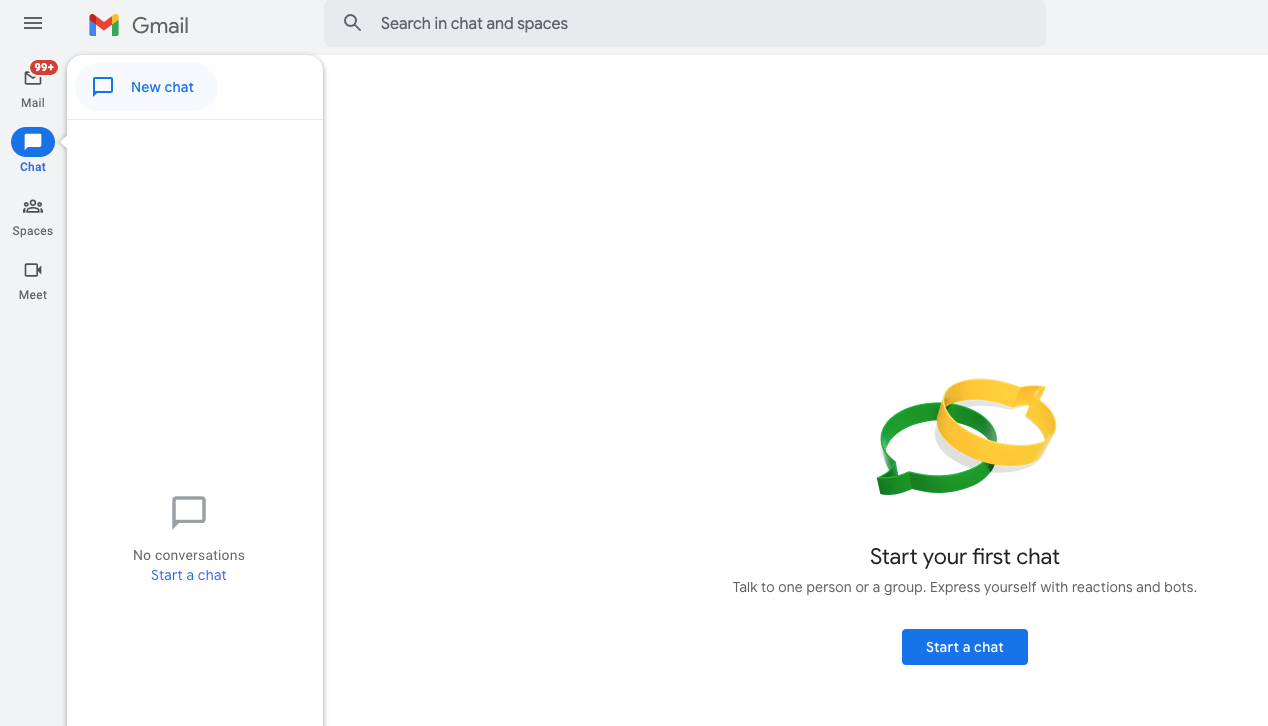
Procédure pour démarrer Google Chat sur téléphone mobile :
Vous devez télécharger l'application Hangout depuis la boutique d'applications de votre appareil, qu'il s'agisse d'Apple iOS ( https://apps.apple.com/in/app/hangouts ) ou d'Android (https://play.google.com). Après le téléchargement, connectez-vous avec vos identifiants Gmail. En conséquence, l'application se synchronise avec votre compte Gmail. Ainsi, l’outil vous connecte au monde entier en quelques minutes seulement via votre téléphone mobile.
L'aspect le plus pratique de l'utilisation de l'application sur un téléphone mobile est qu'elle maintient les discussions conversationnelles en dehors de votre boîte de réception e-mail. Ainsi, vous n'avez pas besoin d'actualiser ou de supprimer fréquemment le spam de votre boîte de réception.
Google Rencontre
Une plateforme utile et rentable qui ouvre les portes de la vidéoconférence, des services basés sur le cloud et bien plus encore. Il a transformé le monde entier en un seul lieu de travail. Il permet également des discussions en équipe pouvant accueillir jusqu'à 150 personnes. L'application fonctionne en synchronisation avec les autres applications Google. Il s’agit également d’une extension Chrome et peut être utilisé sur tous les appareils.
Principales caractéristiques:
- Permet une communication vidéo et audio haute définition à l'aide de sous-titres en temps réel optimisés par la technologie parole-texte de Google.
- L'intégration de l'application avec le calendrier Google permet à un individu de planifier facilement des réunions.
- Propose des appels internationaux à des tarifs très bas.
Comment démarrer une vidéoconférence :
- Étape 1 : saisissez https://meet.google.com dans votre navigateur Web, puis cliquez sur Rejoindre ou démarrer la réunion.
- Étape 2 : Saisissez un nom ou laissez-le vide pour démarrer votre réunion. Cliquez ensuite sur continuer.
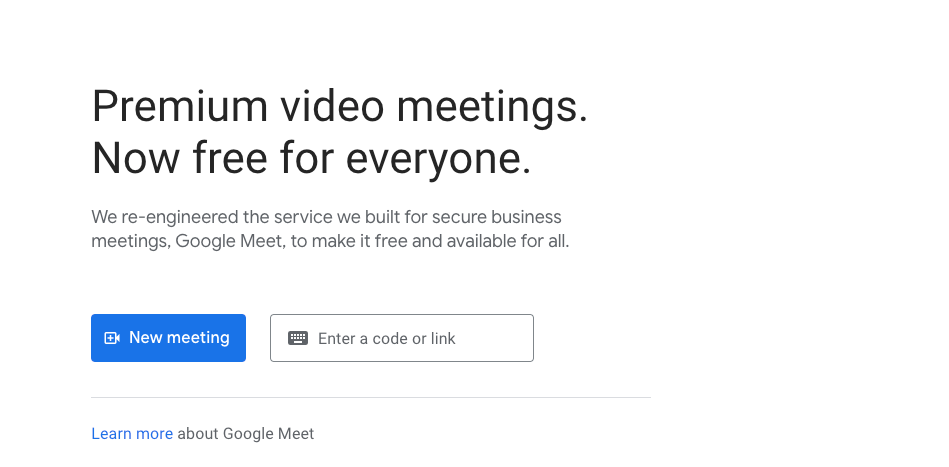
- Étape 3 : Cliquez sur Rejoindre maintenant. Pour ajouter quelqu'un à une réunion, choisissez une option : cliquez sur Copier les informations de participation et collez les détails de la réunion dans un e-mail ou dans une autre application. Partagez simplement le lien avec votre équipe et vous serez connecté sans tracas.
